Прецизност заокруживања као на екрану у програму Мицрософт Екцел
Прављење различитих прорачуна у Екцел-у, корисници не размишљају увијек о томе да се излазне вредности у ћелијама понекад не поклапају са онима које програм користи за израчунавање. Ово посебно важи за фракционе количине. На пример, ако имате нумеричко обликовање које штампа бројеве са два децимална места, онда то не значи да Екцел такође разматра ове податке. Не, подразумевано овај програм броји до 14 децималних места, чак и ако су у ћелији приказане само два карактера. Ова чињеница може понекад довести до непријатних посљедица. Да бисте решили овај проблем, морате подесити поставку прецизности округлости на екрану.
Садржај
Прилагодите заокруживање као на екрану
Али пре него што направите промену у подешавању, морате да сазнате да ли заиста треба да укључите прецизност као на екрану. На крају крајева, у неким случајевима, када се користи велики број бројева са децималима, кумулативни ефекат је могућ у израчунавању, што ће смањити укупну тачност израчунавања. Због тога, без непотребне потребе, ово подешавање је боље да се не злоупотребљава.
Унеси прецизност као на екрану, неопходно је у ситуацијама из следећег плана. На пример, имате задатак додавања два броја од 4.41 и 4.34 , али је обавезно да се на листу након децималне тачке приказује само једно децимално место. Након што смо направили одговарајуће обликовање ћелија, вредности на 4.4 и 4.3 приказане су на челичном листу, али када су комбиноване, програм приказује вредност 4.8 уместо 4.7 као резултат.
То је управо везано за чињеницу да Ексел наставља да узима бројеве 4.41 и 4.34 за обрачун. Након израчунавања, резултат је 4,75 . Али, пошто смо у форматирању приказали бројеве са само једним децималним местом, извршава се заокруживање и број се приказује у ћелији 4.8 . Због тога ствара изглед да је програм направио грешку (иако није тако). Али на штампаном листу такав израз 4,4 + 4,3 = 8,8 биће грешка. Према томе, у овом случају било би рационално укључити поставку тачности на екрану. Тада ће Екцел израчунати без узимања у обзир оних бројева који програм држи у меморији, али према вриједностима приказаним у ћелији.
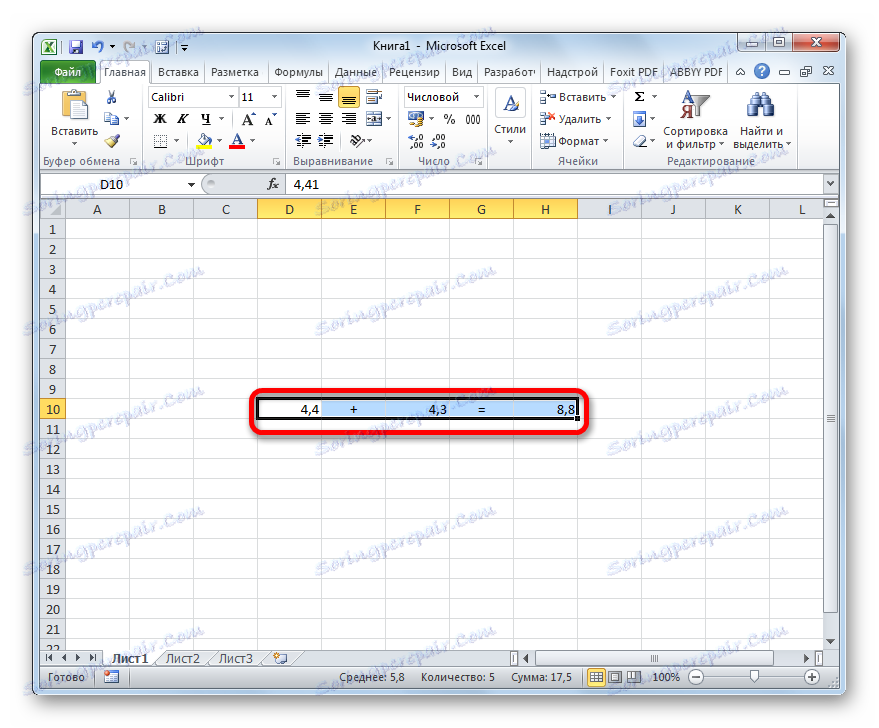
Да бисте сазнали стварну вредност броја који је потребан за Екцел прорачун, потребно је да одаберете ћелију у којој је садржана. Након тога, приказује се вредност у траци формуле, која је сачувана у Екцел меморији.

Лекција: Заокруживање бројева у Екцелу
Укључите поставке тачности као на екрану у модерним верзијама Екцел-а
Сада сазнајте како да укључите тачност на екрану. Прво, да погледамо како да то урадимо на примеру Мицрософт Екцел 2010 и његових каснијих верзија. На њима се ова компонента придружује једнако. И онда ћемо научити како да покренемо прецизност како на екрану у Екцелу 2007 тако иу Екцелу 2003. године.
- Прелазимо на картицу "Датотека" .
- У прозору који се отвори, кликните на дугме "Опције" .
- Покренут је прозор додатних параметара. Прелазимо у одељак "Напредно" , име које је наведено у левом делу прозора.
- Када се преселимо у одељак "Напредно", прелазимо на десни део прозора, у којем се налазе различита подешавања програма. Пронађите поље за подешавања "Када поново израчунате ову књигу . " Означите поље поред "Подесите тачност као на екрану" .
- Након тога се појављује дијалошки оквир, који каже да ће се тачност израчунавања смањити. Кликните на дугме "ОК" .
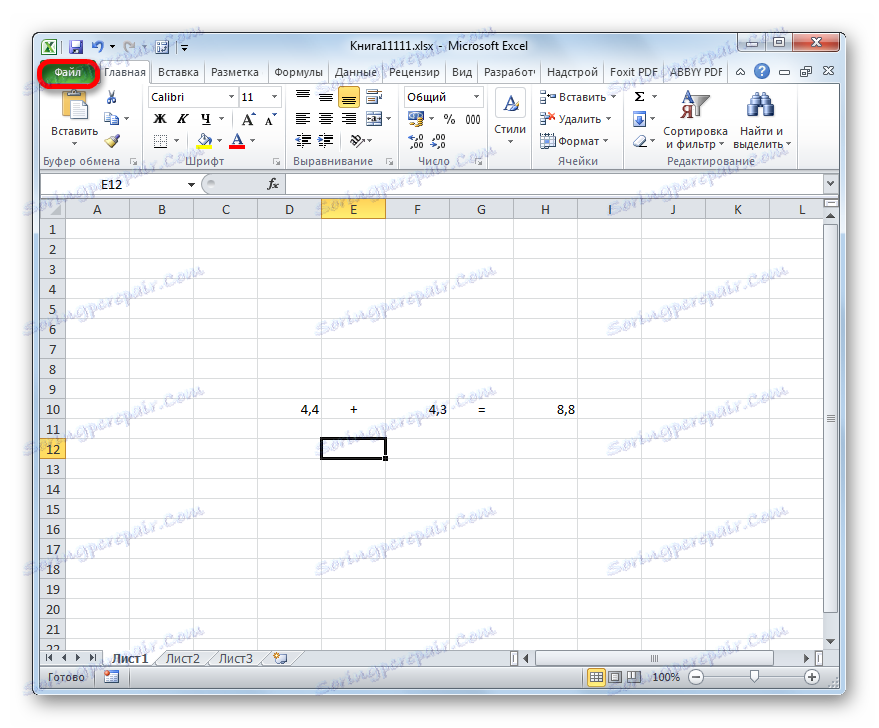
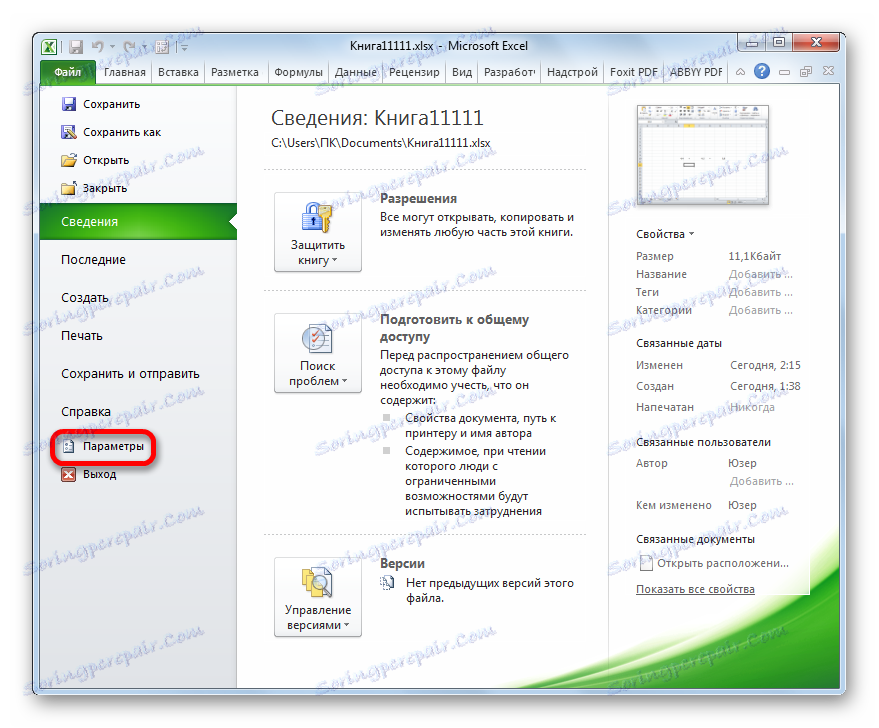
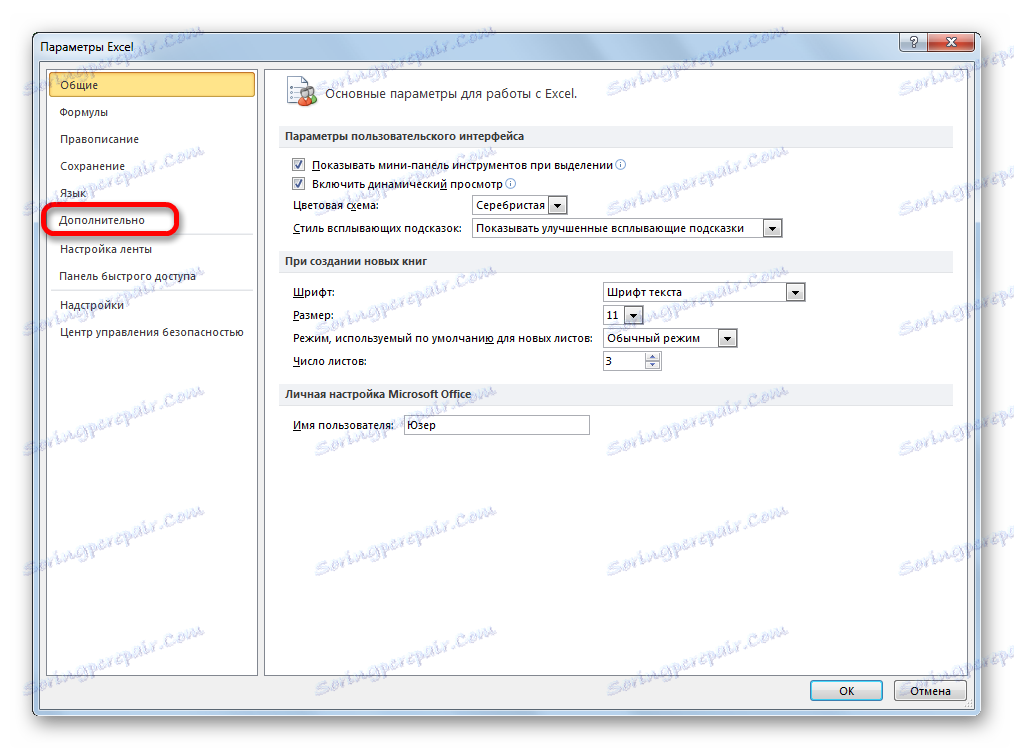
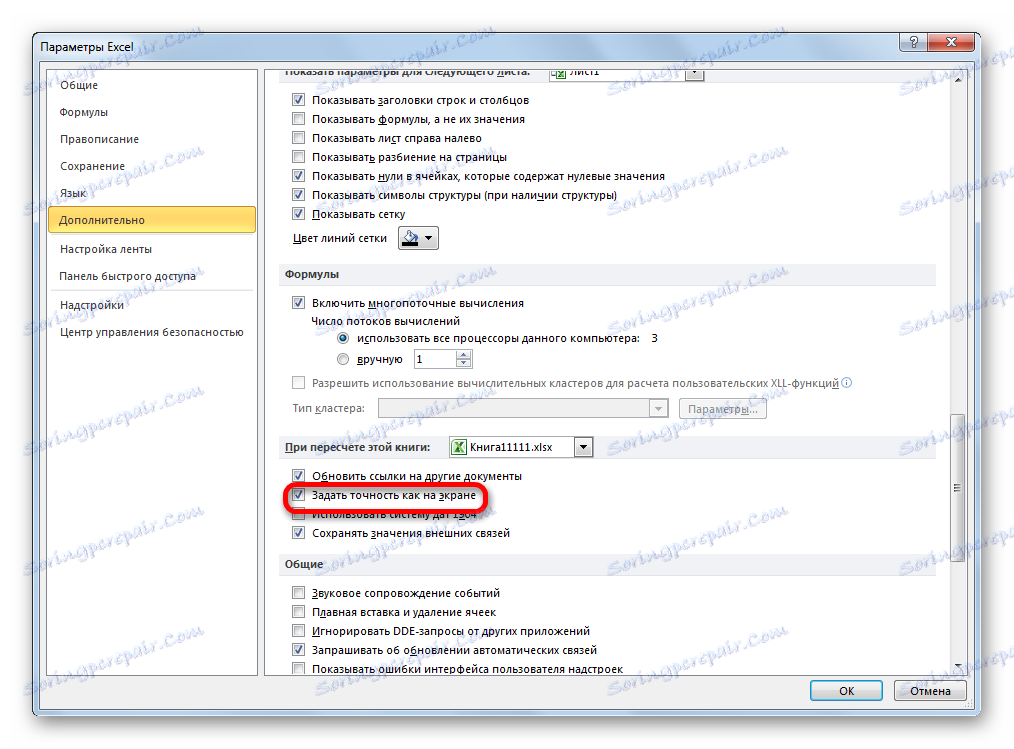
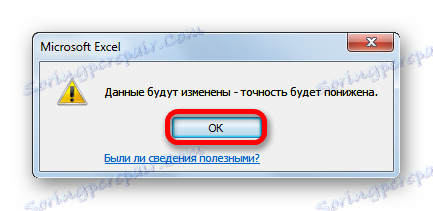
Након тога, у програму Екцел 2010 и изнад, омогућен је режим "прецизности као на екрану" .
Да бисте онемогућили овај режим, морате у пољу за подешавање у пољу за потврду "Подешавање тачности као на екрану" да обришете поље, а затим кликните на дугме "ОК" на дну прозора.
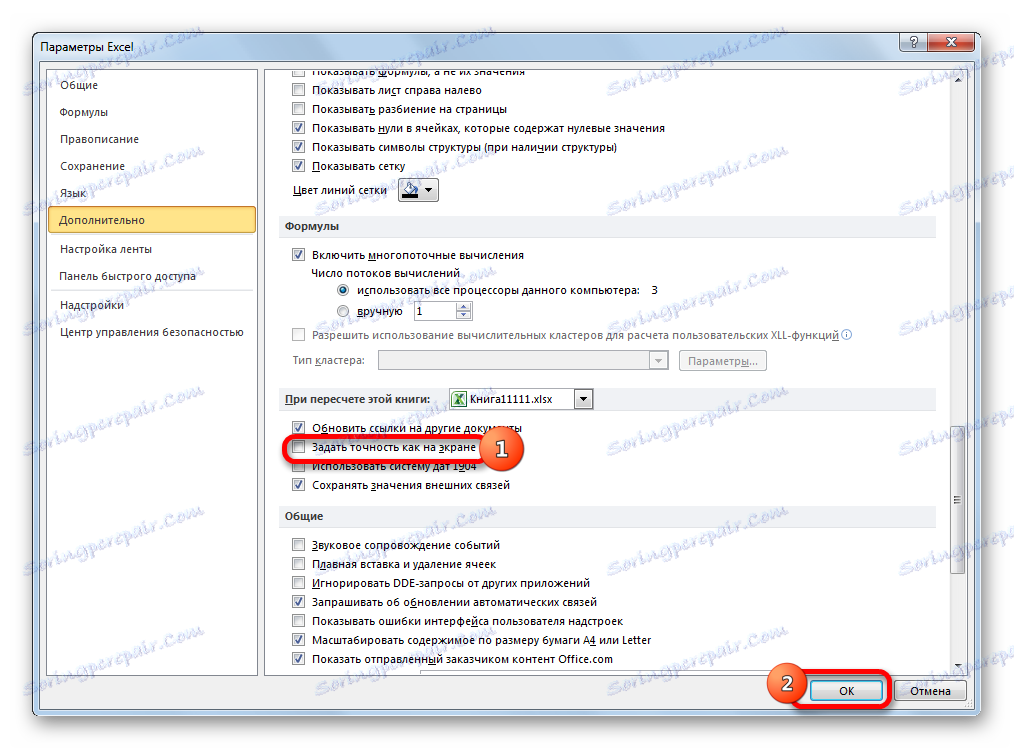
Омогућавање прецизних поставки на екрану у Екцелу 2007 иу Екцелу 2003
Хајде сада да погледамо како је прецизни мод укључен на екрану у Екцелу 2007 и Екцелу 2003. Ове верзије, иако се сматрају застарелим, и даље користе релативно велики број корисника.
Пре свега, размислите како да омогућите режим у програму Екцел 2007.
- Кликните на симбол Мицрософт Оффице у горњем левом углу прозора. На листи која се појави, изаберите "Екцел Оптионс" .
- У прозору који се отвори, изаберите ставку "Напредно" . У десном делу прозора, у групи за подешавања "При поновном израчунавању ове књиге" , потврдите оквир "Подеси тачност као на екрану" .
Режим прецизности као на екрану ће се укључити.
У Екцел-у 2003, поступак за омогућавање потребног режима разликује се чак и више.
- У хоризонталном менију кликните на ставку "Сервис" . На отвореној листи изаберите ставку "Опције" .
- Почиње прозор Опције. У њему, идите на картицу "Обрачун" . Затим потврдите поље поред "Тачност као на екрану" и кликните на дугме "ОК" на дну прозора.
Као што видите, подешавање тачности на екрану у Екцел-у је прилично лако, без обзира на верзију програма. Најважније је да се утврди да ли је вредно покретати овај режим у одређеном случају или не.